USBからWindowsをインストールし実行させる方法が分かりますか?MicrosoftはWindows 8 Enterpriseに“Windows To Go”を導入し、それにWindows 10にも適用します。Windows To Go(WTG)はWindows 10をUSBの中にインストールでき、それにUSBにダイレクトWindowsを起動できます。
この機能の目的は、ユーザに手元にある移動Windows仕事環境を作ることです。もしくはバーチャルマシンいらずダイレクトMacにWindowsを実行します。そうしたらドライブのスペースを節約でき、新しい設備も購入不要になります。本文にて2つのWindows To Go作成方法及び注意事項を紹介します。
2012年の始め、Windowsに関する技術打ち合わせを参加しました。Windows To Goテーマの打ち合わせの参加人数は一番多かったです。
Windows To Goは起動可能のWindows 10/8/8環境をUSBに移すことをサポートします。Windowsの簡単版ではなく、Windowsの完全版です、必用な機能を全部揃っています。物理機と隔離し、それにBitLockerを使用し保護できます。
今回の会議にて、主催者は32 GB Windows To Go USB1個を賛助してくれました。(Kingstonから提供)。使用の間に、Windows To Go技術のメリットを深く感じます。自分のPC、客先、同行者のPCにダイレクトWindows,を実行でき、Windows To Go USBを挿入するだけでいいです、とても便利です。

Windows To Go USBを制作する前、どれUSBメモリはWindows To Goと互換性があることについて理解する必要です。すべてのUSBは適用するわけではないです。厳密に言うと、WTG USBメモリは二種類があります。
一つ目はMicrosoft正式授権のWindows To Go USBメモリです。Windows To Goから認証されるUSBは速い書き込み、読み込みスピードをサポートし、それに流暢運転場合のWindowsが工作時一秒に必要のI / O操作をサポートします。しかし、Microsoftの審査を通したUSBはいくつ種類しかない、多くなく、値段も高いです。IronKey Workspace,Kingston DataTraveler Workspace,Spyrus Portable Workplace,Super Talent Express,Western Digital My Passport Enterprise等があります。
正式認証のWTG USB以外に、第三方のWindows To Goに対応するUSBを使っていいです。それらのUSBは通常第三ソフトと合わせて使用します。Windows 10内蔵のWindows To GoソフトはMicrosoft正式認証するUSBしかサポートしません。より速い実行スピードを求める場合、USB 3.1メモリや移動SSDをお勧めます
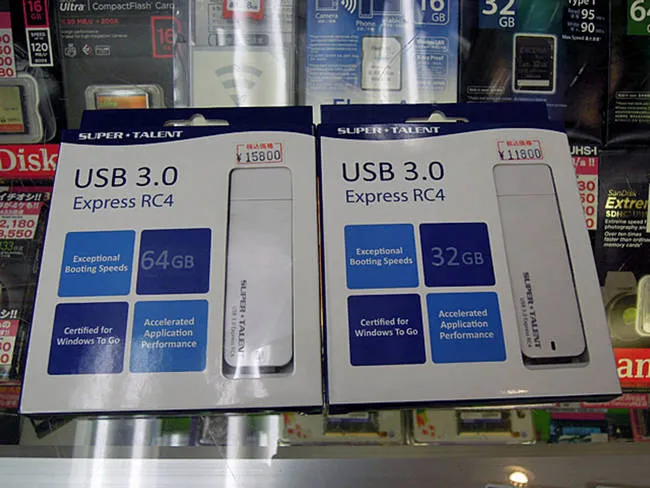
Windows 10 Pro,EnterpriseとEducationバージョンは、内蔵するWindows To Goメモリを作成用のツールをサポートします。Proには作成ツールが提供されるが、Windows To Goを作成するため、企業画像ファイルが必要です。また、Windows To Go内蔵ソフトは大分のUSBに適用しません、Microsoftと対応するUSBしかサポートしないです。もしこの二つの条件を満足すれば、下記手順に従いWindows To Go USBメモリを作成しましょう。
1、 Windows 10 の企業版の ISOファイルをダウンロードします。Microsoft Windows評価センターから正式のWindows 10企業版ISOをダウンロードできます。
2、ISOファイルをダブルクリックし、Windows 10企業版ISOをマウントします。
3、Windows To Goが認証するUSBドライブをUSB 3.0ポートまで接続させます。
4、コントロールパネルを開き、Windows To Goアイコンをクリックします。
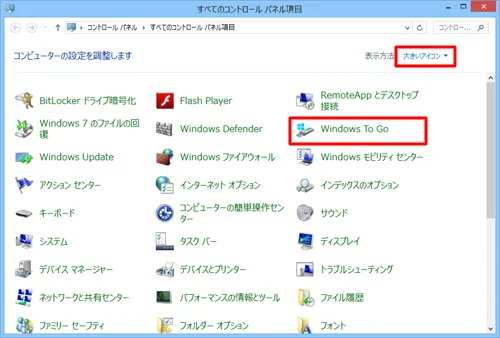
5、USBメモリを選択し、「次へ」をクリックします。
6、「検索位置を追加」をクリックします。
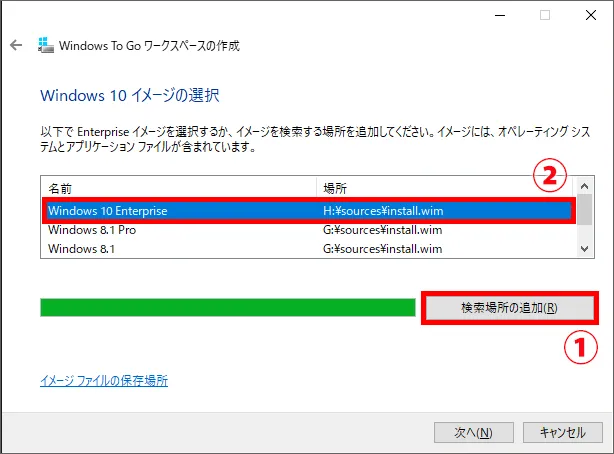
7、マウントされたDVDドライブをクリックし、「フォルダーを選択」をクリックし、
8、「作成」をクリックしてWindows To Go工作エリアを作成します。30分ぐらいかかるので、少々お待ちください。
Windows 10内蔵のWindows To Go作成方法はたくさんの制限があり、条件が満足できない場合が多いです。もし制限を解除しようとしたら、第三Windows To Go作成ソフトを利用していいです。より自由、速やかにWTG USBメモリを作成できます。いずれのWindows ISOもしくはWindows To Goに対応するUSBを使えます。本文にて使用するソフトはUUByte Winto USB Proです。
ステップ1:UUByte WintoUSB Proソフトをダウンロードし、コンピュータにインストールします。
ステップ2:Windows To Goに対応するUSBメモリを挿入します。
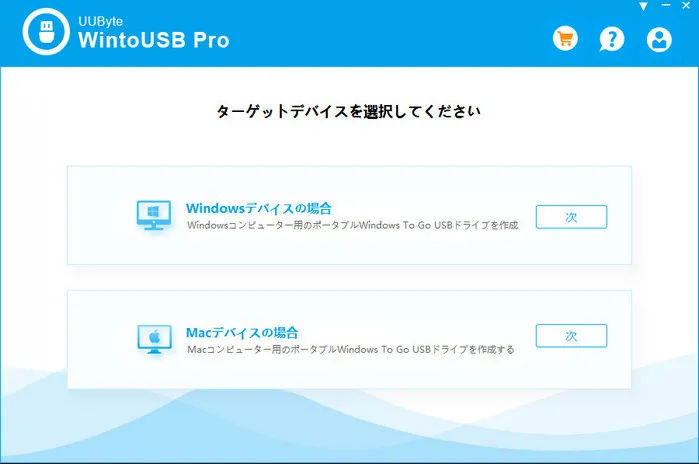
ステップ3:WintoUSB Proソフトを開き、Windows or Mac設備を選択します。新しい画面に「ローカルミラーファイルからWTGメモリを作成」を選択します。この時、Windows ISOファイルをソフトに追加し、それにバージョを選択する必要です。
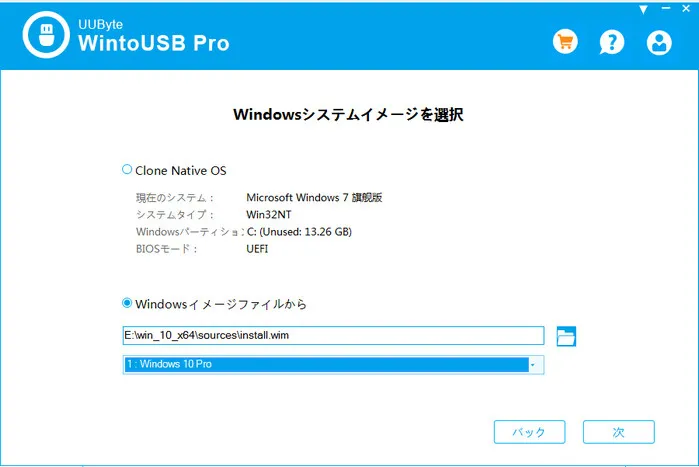
ステップ4:出てくる選択に挿入されるUSBメモリを選択します。
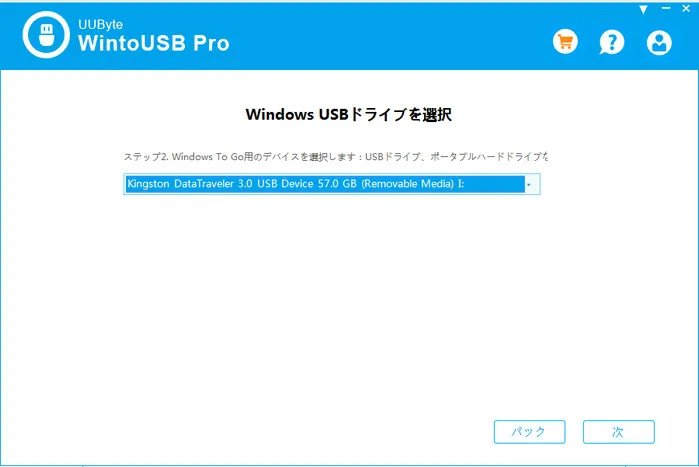
ステップ5:高級設定にデフォルト設定にします。「開始」をクリックしWindows To Goドライブを作成します。10分間を待ち、Windowsを実行できるUSBメモリを制作完了です。
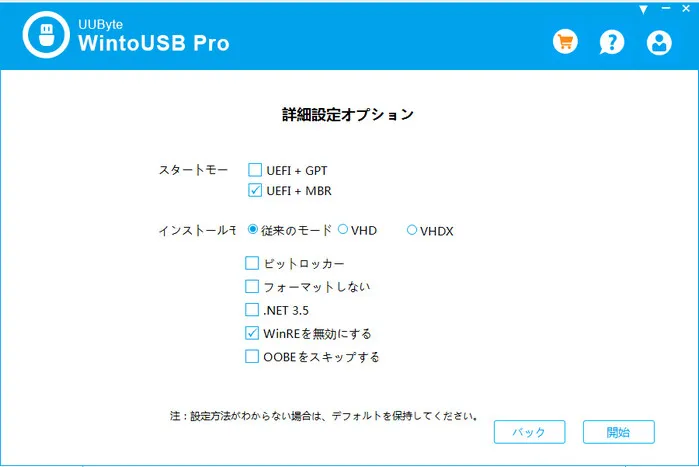
この二つのWindows To Go作成方法は違う状況に適用します。制作する前に、時間を無駄遣いにならないよう、各方法の条件を確認した方がいい。
Windows To Goドライブが作成完了後、コンピュータから起動させる必要です。それで要求通りにWindowsをインストールし、それでダイレクトUSBからWindowsを起動できます。
1、コンピュータは外部設定からソフトを起動させるため、BIOSを設定します。
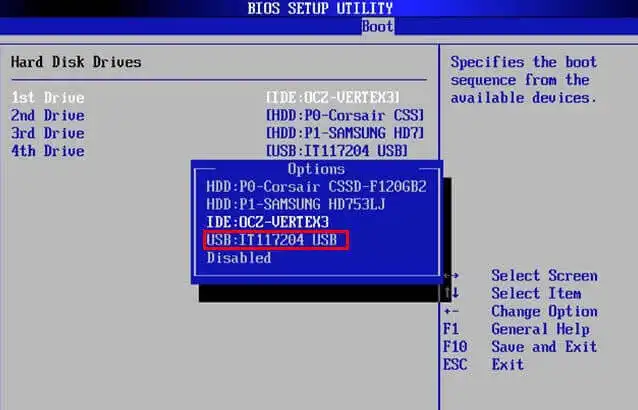
2、Windows To Go USBから起動することを設定します。Windows To Goガイダンスを見る。
3、USBメモリを新コンピュータに挿入し、Windows 10登録画面に移します。
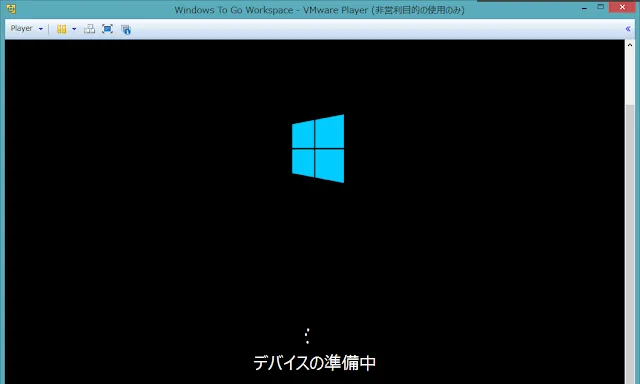
すべてのプログラムとファイルを手元に持ってます、これはWindows To Goのメリットです。
最近、Microsoftから発表があり、Windows 10 2019年5月更新のもの(1903版と呼ばれる)は、Windows To Goをサポートする最後のWindows操作システムです。Microsoftの見解とし、Windows To Goは時代遅れものです。即ちMicrosoftはWindows To Goに対する開発仕事を止めました。
Microsoftの通告によりますと、WTGは機能更新をサポートしません。だから、設備は最新状態に確保できません。また、WTGはいろんなOEMがサポートしない特定種類のUSBが必要する。
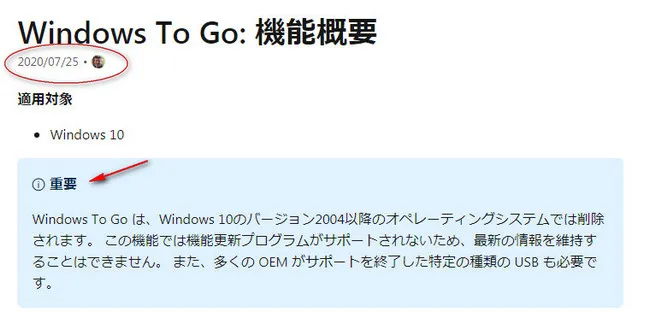
Windows To Go作成方法がたくさんがあります。本文にて最も流行ってる方法二つを紹介しました。自分に適用する方法を選択してください。質問があれば、メールで連絡してください。
また、Windows To GoはMacBookとMacBook proに使用できます。Bootcampからドライブソフトをダウンロードし、USBもしくはWTG環境のアクセスでくる位置に伝送します。また、アダプター及び外部USBキーボード・マウスを使ってMacBookのドライブソフトをインストールする必要です。Windows 10中にはMacBookのタッチパネルのドライブソフトが入れていないです。

木村晴子iSeePasswordサポートチームのメンバーであり、Windows業界に情熱を持ち、Windows関連の問題をサポートします。